Mit MailPoet können Sie bessere E-Mails für WordPress-basierte Websites senden
Veröffentlicht: 2022-03-20Wenn Sie gerade erst in der Blogging-Welt gelandet sind, fragen Sie sich bestimmt, warum alle Sie bitten, Ihre E-Mail-Liste zu erweitern. Nun, ich würde sagen, dass es so oft vorkommt, weil es eines der wichtigsten Dinge ist, die für jeden Website-Besitzer zu berücksichtigen sind.
Wir haben oft gesehen, wie Leute das Potenzial einer starken E-Mail-Liste ignoriert haben, wenn sie gerade erst in dieses Geschäft eingestiegen sind. Aber mit der Zeit findet man heraus, dass es „Der mächtigste Schatz“ ist, den man einfach nicht verpassen darf. Jetzt werde ich nicht darauf eingehen, wie es Ihnen helfen kann, Ihr Geschäft anzukurbeln usw. usw. Das Internet ist voll von Artikeln, die erklären, wie es Ihnen helfen kann. Sie können Ihre Antwort leicht herausfinden.
Was mich mehr interessiert, ist, Ihnen zu sagen, wie Sie Ihre E-Mail-Liste mit dem brillanten MailPoet schnell und einfach erweitern können. Beginnen wir also damit, zu wissen, was MailPoet ist.
Was ist MailPoet?
Wie so viele andere E-Mail- und Newsletter-Plugins gehört auch MailPoet dazu – aber besser.
Mit diesem Plugin erweitern Sie nicht nur Ihre E-Mail-Liste, sondern tun noch viel mehr. Es lässt sich nahtlos in Ihre WordPress-Website integrieren und ermöglicht es Ihnen, schöne Newsletter zu erstellen, die auf Knopfdruck versendet werden können. Sie können sie sogar so planen, dass sie zum geplanten Zeitpunkt automatisch in den Posteingang des Abonnenten gelangen.
Außerdem können Sie mit diesem erstaunlichen Plugin auch Ihre Abonnentenliste verwalten. Es ist einfach, Ihren Newslettern sowohl Inhalte als auch Medien hinzuzufügen, die direkt aus Ihrer Medienbibliothek ausgewählt werden können. So bleiben Ihre Briefe attraktiv und ansprechend.
Das Plugin ist vollgepackt mit so vielen Funktionen, dass das Erstellen und Verwalten Ihrer Newsletter und Abonnentenlisten zu einer einfachen Aufgabe wird. Werfen wir einen Blick auf einige seiner Funktionen.
MailPoet zielt darauf ab, Ihre geschäftlichen Marketingstrategien einfach und problemlos zu gestalten. Aus diesem Grund bietet es unzählige moderne und fortschrittliche Funktionen. Hier ist eine Liste dessen, was es bietet.
- Mehrere Vorlagen.
- Blog-Updates zu Auto-Pilot.
- Drag-and-Drop-Designer in WordPress.
- Abonnentenliste importieren vs. exportieren.
- Automatische E-Mail-Benachrichtigung und Willkommens-E-Mails.
- Automatisierte rollenbasierte E-Mail.
- Schöne E-Mail-Vorlagen.
- Formular-Shortcode für Beiträge und Seiten.
- iFrame-Formulare, um Anmeldungen auf anderen Websites zu erhalten.
- Statistiken und Berichte.
- Verfolgen Sie Kampagnen mit Google Analytics.
- Bounce-Management.
- DKIM-Signaturverwaltung.
- Verschiedene E-Mail-Versandmethoden.
Und vieles mehr.
Die meisten Funktionen sind auch in der kostenlosen Version des Plugins verfügbar. Aber Sie müssen Ihre Version aktualisieren, wenn Sie alle verwenden möchten.
Warum MailPoet verwenden
Wenn Sie diese Frage stellen, ist es nicht möglich, Sie in einem einzigen Satz zu beantworten. Es gibt so viele Gründe, warum Sie Mailpoet unbedingt als Teil der Marketingstrategie Ihres Unternehmens verwenden sollten.
Der erste ist, wie einfach es ist, dieses Produkt zu verwenden. Auch ohne null Kenntnisse über das Plugin können Sie leicht herumspielen und herausfinden, wie man es benutzt. Es bietet großartige Optionen, um die ansprechendsten Newsletter zu erstellen, die sofort versendet werden können. Sie können sie sogar für eine bestimmte Zeit planen.
Der nächste große Grund und mein persönlicher Grund ist, wie es Ihnen hilft, Ihre Abonnentenliste zu organisieren. Sie müssen nicht länger Ihren Posteingang durchsuchen, um die Namen herauszufinden. Alle Ihre Abonnenten sind jetzt an einem einzigen Ort aufgelistet – übersichtlich und sicher. Sie können all Ihre Zeit sparen, indem Sie Ihre Abonnentenliste von Ihrer WordPress-Site zu Ihrem E-Mail-Dienstanbieter exportieren. Stattdessen kann diese Zeit genutzt werden, um andere Geschäftsstrategien zu planen.
Mit MailPoet können Sie auch das Kopieren und Einfügen Ihrer Beiträge in Ihren Newsletter überspringen, um Ihre Abonnenten zu benachrichtigen. Es verfügt über eine brillante Funktion, mit der Sie bessere E-Mails und Newsletter an alle Ihre Abonnenten senden können, sobald Sie einen Beitrag veröffentlichen. Auf diese Weise können Sie die Wirkung Ihrer Newsletter auf Ihre Abonnenten erhöhen.
Und natürlich können Sie all dies kostenlos nutzen. Was kann man sich noch wünschen?
MailPoet ist ein Plugin, das Ihnen hilft, mit Ihren Abonnenten in Kontakt zu bleiben und Ihre E-Mail-Liste zu erweitern. Schauen wir uns nun den Installations- und Einstellungsteil des Plugins an.
Installation und Einstellungen
Zunächst einmal können Sie die kostenlose Version von MailPoet aus dem WordPress-Repository direkt auf Ihre Website herunterladen. Der Installationsprozess ist derselbe wie bei jedem anderen Plugin. Gehen Sie einfach zu Ihrem WordPress-Dashboard > Plugins > Neu hinzufügen . Verwenden Sie nun die Suche im Suchfeld für das MailPoet-Plugin. Es wird direkt auf Ihrem Bildschirm angezeigt. Klicken Sie nun auf die Schaltfläche Installieren und warten Sie, bis der Vorgang abgeschlossen ist.

Sobald es installiert ist, klicken Sie auf die Schaltfläche Aktivieren, damit es funktioniert. Das Plugin wird in der linken Seitenleiste Ihres Dashboards angezeigt.
Richten wir es jetzt ein. Klicken Sie auf MailPoet > Einstellungen . Sie haben jetzt Folgendes auf Ihrem Bildschirm.
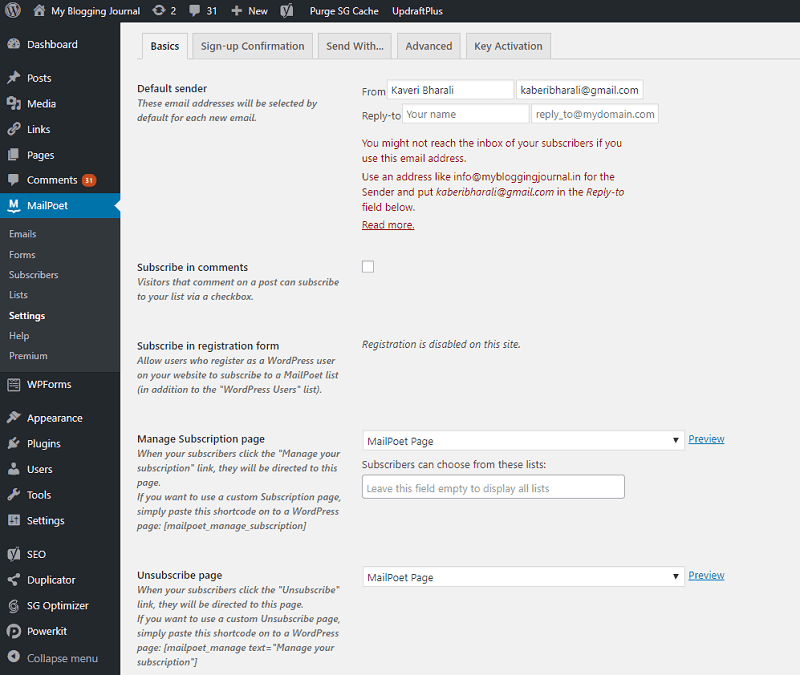
Im obigen Bild sehen Sie also 5 verschiedene Registerkarten unter der Registerkarte Einstellungen. Schauen wir uns jeden im Detail an.
Grundlegende Registerkarte
Mit der ersten können Sie die grundlegenden Informationen zum Absender, Abmeldeoptionen usw. einrichten. Am Anfang müssen Sie also die Standard-Absenderinformationen festlegen. Geben Sie hier Ihren Website-Namen und Ihre E-Mail-Adresse ein. Dieser Name wird Ihren Abonnenten jedes Mal angezeigt, wenn Sie einen Newsletter versenden.
Die nächste Option besteht darin, Personen Ihre Website abonnieren zu lassen, indem Sie auf ein Kontrollkästchen klicken. Wenn Sie möchten, dass dies geschieht, markieren Sie diese Option. Für die nächste Option benötigen Sie ein Registrierungsformular. Wenn Sie eine haben, können Sie Ihre registrierten Benutzer in die MailPoet-Liste eintragen lassen.
In der nächsten Option können Sie auswählen, wohin Sie Ihre Abonnenten leiten möchten, wenn sie auf Ihrer Website auf die Option zum Verwalten Ihres Abonnements klicken. Klicken Sie einfach auf den Dropdown-Pfeil und wählen Sie die gewünschte Seite aus.

Sie können die gewünschte Seite auswählen, damit diese Option funktioniert. Direkt neben dem Dropdown-Pfeil befindet sich auch ein Vorschau-Link. Sie können darauf klicken, um zu sehen, wie diese Seite Ihren Zuschauern angezeigt wird.
Die nächste Option ist ähnlich. Klicken Sie einfach auf den Dropdown-Pfeil, um die Seite auszuwählen, auf die Sie Ihre Abonnenten weiterleiten möchten, wenn sie auf Ihrer Website auf die Option zum Abbestellen klicken.
Scrollen Sie auf der Seite nach unten und Sie werden dort weitere Optionen sehen. In diesem können Sie eine E-Mail-Adresse festlegen. MailPoet sendet Ihnen also 24 Stunden nach dem Versand die Statistik Ihres Newsletters. Darunter können Sie auch die E-Mail-Adresse eingeben, die benachrichtigt werden soll, wenn Sie einen neuen Abonnenten haben.
Die nächste Option ist optional. Sie können es verwenden oder nicht. Sie haben hier ein leeres Feld, um den Shortcode eines vergangenen Newsletters einzugeben. Wenn Sie dieses Feld leer lassen, werden alle Listen angezeigt. Sie können die Anzahl der Abonnenten auch auf Ihrer Website anzeigen. Dies ist eine gute Option, wenn Sie eine starke Zahl haben. Es kann einen guten Einfluss auf Ihre Besucher haben. Wenn die Zahl niedrig ist, ist es am besten, sie versteckt zu halten.
Klicken Sie am Ende der Seite auf die Schaltfläche Speichern. Dies ist wichtig, wenn Sie Ihre Einstellungen nicht verlieren möchten.
Registerkarte Anmeldebestätigung
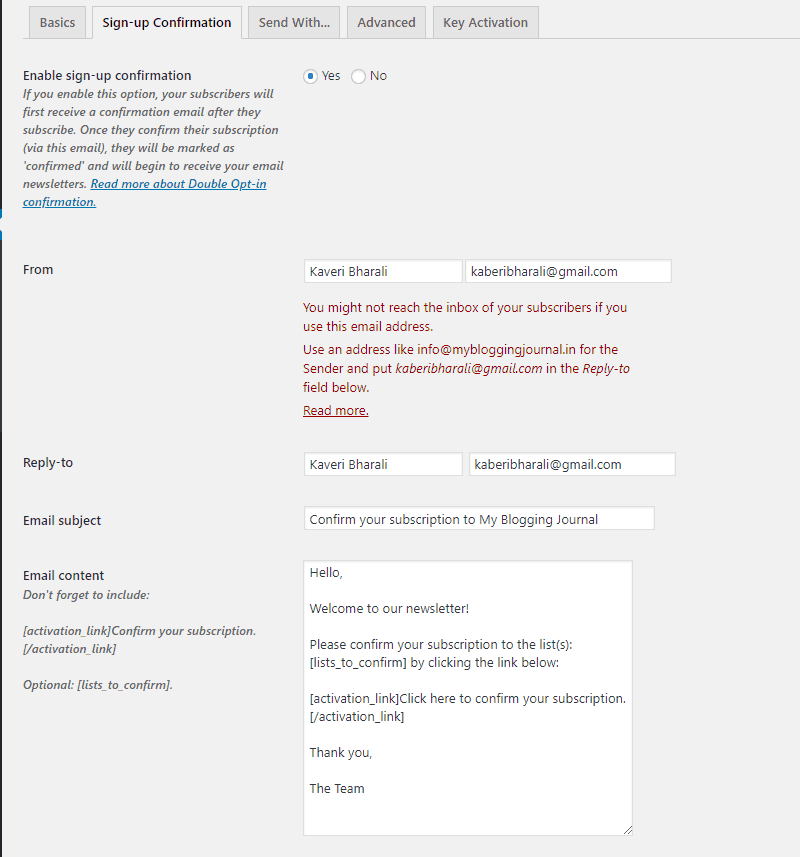
Mit dieser Option können Sie Ihre Abonnenten bestätigen. Wenn sie Ihre Website abonnieren, wird ihnen eine Bestätigungs-E-Mail gesendet. Sie gelten erst dann als Abonnenten, wenn sie die E-Mail bestätigen. Sie erhalten dann die Newsletter wie alle Ihre anderen Abonnenten.
Sie haben dann die Möglichkeit, die Antwort von und Antworten auf E-Mail-Adressen und Namen einzugeben. Auch der Betreff Ihrer E-Mail kann hier eingetragen werden. Es zeigt bereits standardmäßig ein Thema an. Sie können sich entweder daran halten oder hier ein eigenes Thema eingeben.
Schließlich haben Sie den E-Mail-Inhalt und die Option, die Seite auszuwählen, auf die Ihre Abonnenten weitergeleitet werden, sobald sie auf den Aktivierungslink klicken. Wie üblich besteht Ihr letzter Schritt darin, Ihre Einstellungen zu speichern, damit Sie sie nicht verlieren.
Senden mit Tab
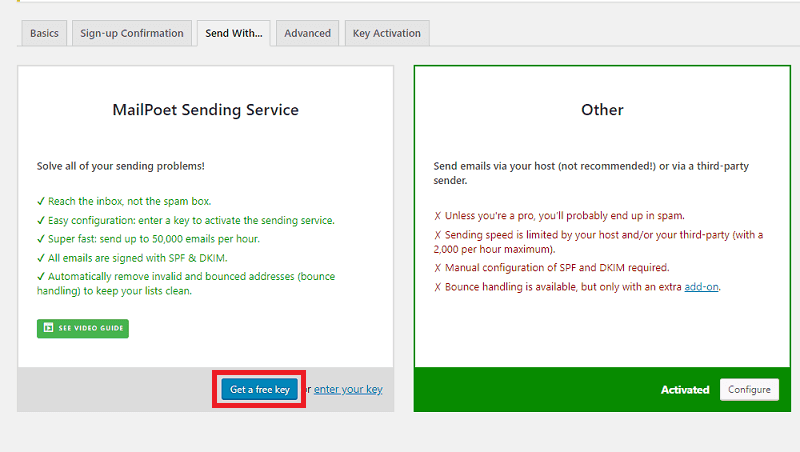
In dieser Option können Sie auswählen, welche Option zum Versenden Ihrer Newsletter verwendet werden soll. Sie können entweder den MailPoet-Sendedienst oder einen anderen Dienst Ihrer Wahl auswählen. Wenn Sie den ersten verwenden möchten, klicken Sie auf die Schaltfläche „Kostenlosen Schlüssel erhalten“. Sie können auch Ihren eigenen Schlüssel verwenden, wenn Sie einen haben.
Wenn Sie auf die Schaltfläche „Kostenlosen Schlüssel erhalten“ klicken, werden Sie auf die folgende Seite weitergeleitet.
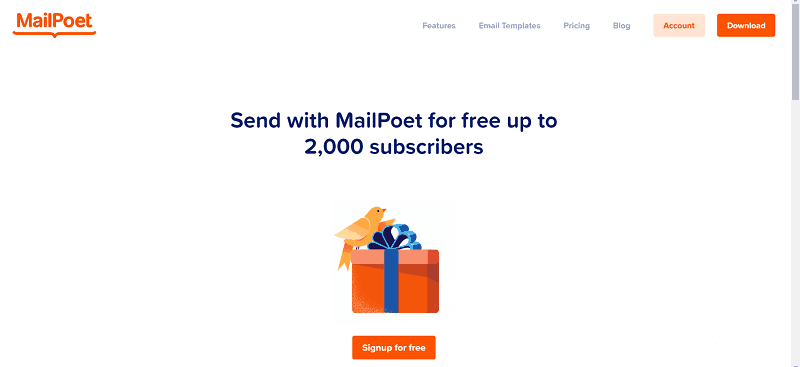
Durch Klicken auf die Schaltfläche „Kostenlos anmelden“ können Sie nun den gewünschten Sendedienst auswählen. Die 1. Option ist kostenlos. Sie können es also verwenden, es sei denn, Sie haben 2000 Abonnenten. Aber dieser wird nicht die Premium-Funktionen haben. Darunter haben Sie weitere Premium-Optionen. Für jede davon müssen Sie eine kleine Gebühr bezahlen.
Konzentrieren wir uns für den Moment auf die kostenlose Version. Wenn Sie diese auswählen, werden Sie auf die folgende Seite weitergeleitet. Geben Sie Ihre Daten ein, um sich anzumelden.
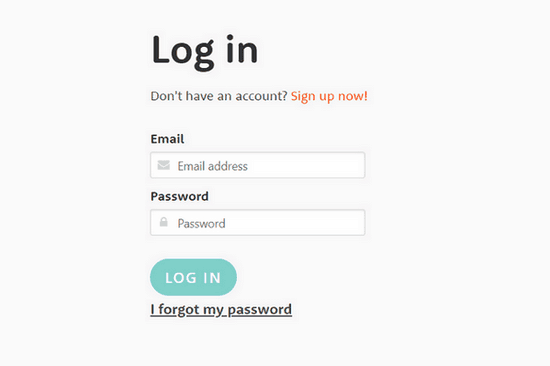
Ich habe kein Konto bei MailPoet, also lass mich mein Konto ganz schnell einrichten. Nachdem ich die Details ausgefüllt hatte, wurde ich gebeten, meine E-Mail-Adresse zu bestätigen. Ich habe folgende E-Mail bekommen.
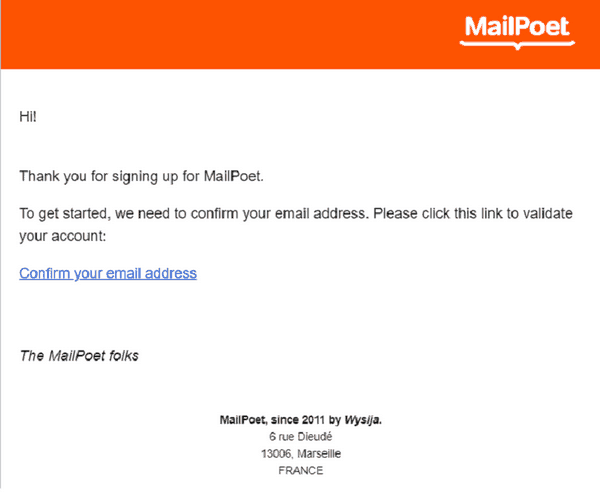
Sie können Ihre E-Mail bestätigen, indem Sie auf den Link in Ihrer E-Mail klicken. Sobald dies bestätigt ist, erhalten Sie eine Willkommens-E-Mail vom Team und werden gebeten, Ihre Daten in einem neuen Bildschirm einzugeben, um fortzufahren. Am Ende dieses Schrittes wird Ihr Schlüssel für Sie generiert.
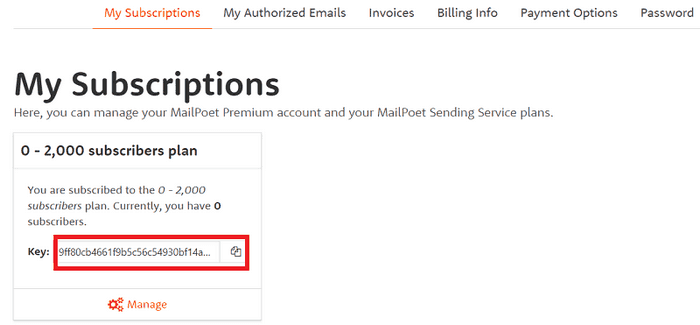
Gehen Sie nun zur letzten Registerkarte, der Registerkarte Schlüsselvalidierung. Kopieren Sie den soeben für Sie generierten Schlüssel und fügen Sie ihn in das leere Feld auf Ihrem Bildschirm ein. Klicken Sie daneben auf die Registerkarte Verifizieren. Der Schlüssel wird automatisch für Sie überprüft.

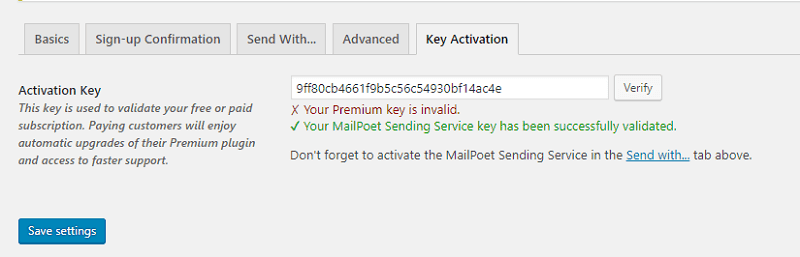
Gehen Sie nun zur dritten Registerkarte, der Registerkarte Senden mit. Sie sehen eine Aktivierungsoption im Teil des MailPoet-Sendedienstes. Klicken Sie darauf, damit das Plugin funktioniert.
Registerkarte „Erweitert“.

Auf dieser Registerkarte können Sie einige erweiterte Einstellungen vornehmen, z. B. was mit unzustellbaren E-Mails geschehen soll, Rollen und Fähigkeiten festlegen usw. Schauen wir uns das an.
Mit der ersten Option können Sie die E-Mail-Adresse eingeben, an die Ihre unzustellbaren E-Mails gesendet werden sollen. Der nächste bietet Ihnen 3 verschiedene Optionen, um auszuwählen, was die Newsletter auslöst. Wählen Sie diejenige aus, die Ihrer Meinung nach am besten zu Ihrer Strategie passt.
Scrollen Sie auf der Seite nach unten und Sie werden weitere Optionen sehen. Kreuzen Sie nun je nach Bedarf in den restlichen Feldern Ja oder Nein an.
Speichern Sie abschließend Ihre Einstellungen.
Wo können Sie Ihre Daten sehen
Auf der linken Seite Ihres Dashboards unter MailPoet haben Sie mehrere Optionen. Sie können jeden einzeln anklicken, um Ihre Daten zu überprüfen. Von E-Mails, Formularen, Abonnenten bis hin zu Listen haben Sie hier alles im Überblick.
Importieren von Abonnenten von einer anderen Plattform
MailPoet bietet die einfachste Möglichkeit, Abonnenten von einer anderen Plattform zu importieren. Um Ihre bestehenden Abonnenten zu importieren, gehen Sie zu Ihrem WordPress-Dashboard > MailPoet > Abonnenten . Sie haben die folgende Seite.
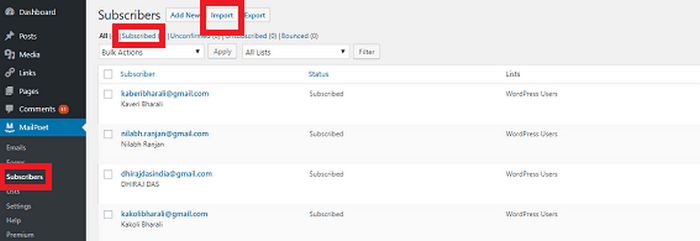
Diese Seite zeigt die Liste aller Ihrer Abonnenten. Um den Importvorgang zu starten, klicken Sie auf die Schaltfläche Importieren. Sie erhalten mehrere Optionen, die Sie fragen, welche Sie bevorzugen würden. Es gibt 3 Möglichkeiten, dies zu tun. Fügen Sie zuerst die Daten Ihres Abonnenten in das Textfeld ein. Zweitens durch das Hochladen einer Datei und drittens aus Ihrem bestehenden E-Mail-Marketing-Plugin, das Sie bisher verwendet haben.
Wenn Sie sich für die erste Methode entscheiden, müssen Sie Ihre Namensliste zunächst als CSV-Datei mithilfe einer Excel-Tabelle auf Ihrem Computer speichern. Jetzt haben Sie auf Ihrem Dashboard ein leeres Feld, in das Sie die Details Ihres Abonnenten kopieren und einfügen können. Folgen Sie dem Format – E-Mail, Vorname, Nachname. Achten Sie auf die Kommas, um die drei Daten zu trennen.

Klicken Sie nun auf die Schaltfläche Nächster Schritt. Sie erhalten den folgenden Bildschirm.
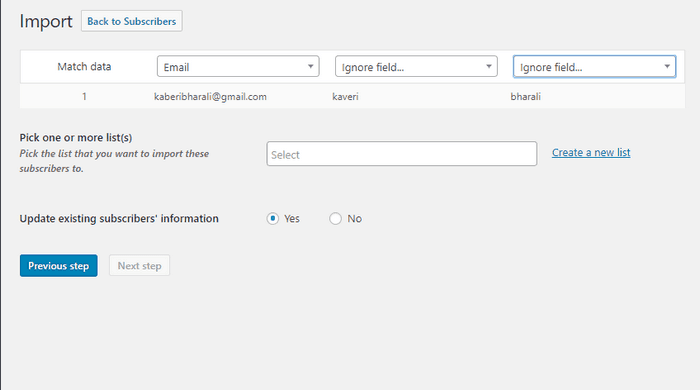
Jetzt können Sie entweder eine neue Liste erstellen, in der Sie sie hinzufügen möchten, oder eine bereits vorhandene auswählen. Wählen Sie die Option zum Aktualisieren der Informationen Ihres bestehenden Abonnenten. Ihre Abonnentenliste wird automatisch aktualisiert und um die importierten Daten ergänzt.
Export durch Einfügen Ihrer Daten
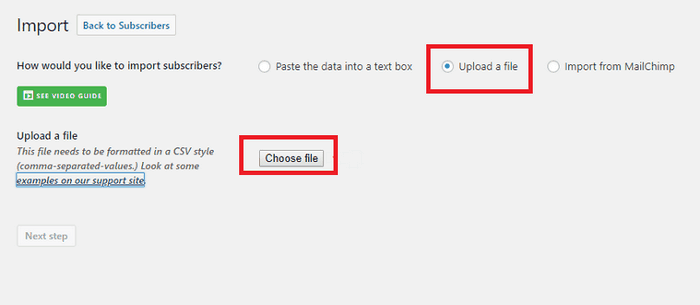
Dies ist einfacher. Sie müssen nur die CSV-Daten hochladen, die Sie von Ihrem vorherigen Ziel heruntergeladen haben, und sie in der Ihnen zur Verfügung gestellten Option hochladen. Wenn Ihre Daten nicht im CSV-Format vorliegen, akzeptiert das Plugin Ihre hochgeladene Datei nicht. Stellen Sie also sicher, dass Sie die Proben überprüfen, bevor Sie mit diesem Schritt beginnen.
Aus MailChimp importieren
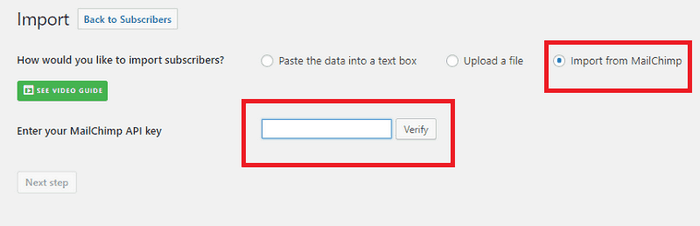
Der letzte Weg, dies zu tun, ist der Import von dem E-Mail-Dienstleister, den Sie bisher verwendet haben. In meinem Fall ist es MailChimp. Geben Sie den Lizenzschlüssel in das leere Feld ein. Der Schlüssel wird überprüft, und wenn er erfolgreich ist, können Sie mit dem Vorgang fortfahren.
Hinzufügen eines Formulars zu Ihrer Website
Mit MailPoet können Sie schöne Formulare für Ihre Website erstellen. Um eines zu erstellen, gehen Sie zu MailPoet > Forms > Add New .
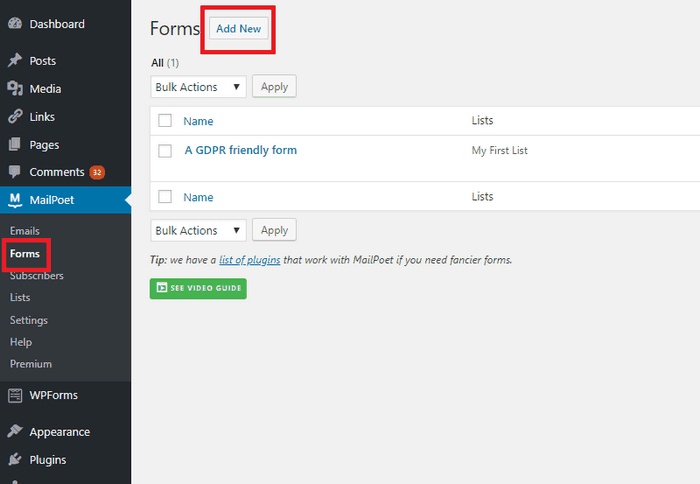
Sie werden zu einem neuen Fenster weitergeleitet. Hier können Sie die Platzierung, den Stil usw. Ihres Formulars festlegen. Im ersten Feld namens Einstellungen können Sie den Namen der Liste eingeben, zu der Ihre Abonnenten hinzugefügt werden sollen. Darunter haben Sie auch eine Option, die Ihnen die Nachricht anzeigt, die den Besuchern angezeigt wird, nachdem das Formular gesendet wurde. Sie können diese Nachricht entweder unverändert verwenden oder hier Ihren eigenen Text hinzufügen.
Wenn Sie möchten, dass der Besucher auf eine bestimmte Seite geleitet wird, wählen Sie die nächste Option.
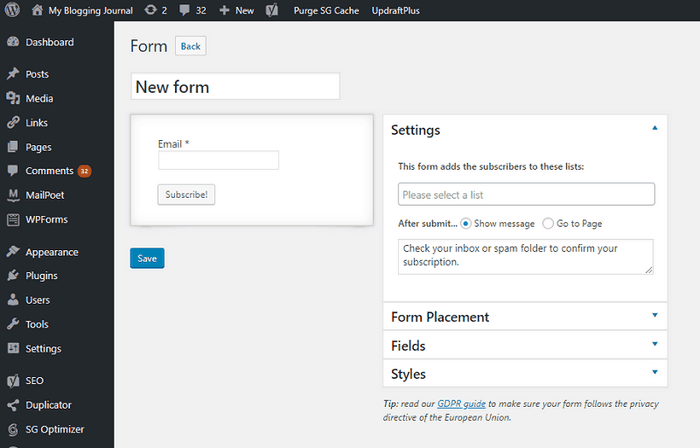
Die Option zur Formularplatzierung enthält Links, die Sie zu Ihrer Einstellungsseite für das Erscheinungsbild führen. Sie können dorthin gehen und festlegen, wo das Formular angezeigt werden soll.
Das nächste Feld ist wichtig. Hier können Sie die Felder auswählen, die Sie in Ihrem Formular haben möchten. Wenn Sie mit den Standardfeldern nicht zufrieden sind, haben Sie auch die Möglichkeit, eigene Felder zu erstellen.
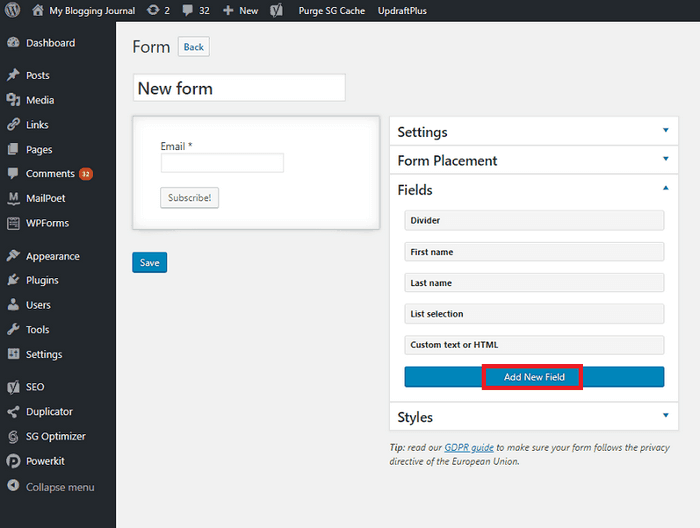
Sobald alle Einstellungen vorgenommen wurden und Sie Ihr Formular speichern, wird Ihnen die folgende Meldung angezeigt. Klicken Sie auf Widget und Sie werden zu Ihrem Widget und zu Ihrer Erscheinungsseite weitergeleitet, wo Sie auswählen können, wo Ihr Formular angezeigt werden soll.
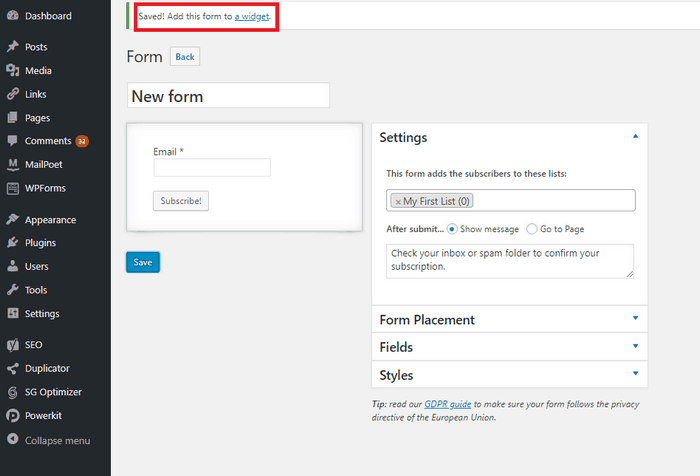
Ich entscheide mich dafür, es auf meiner Homepage anzuzeigen, und so sieht es aus.
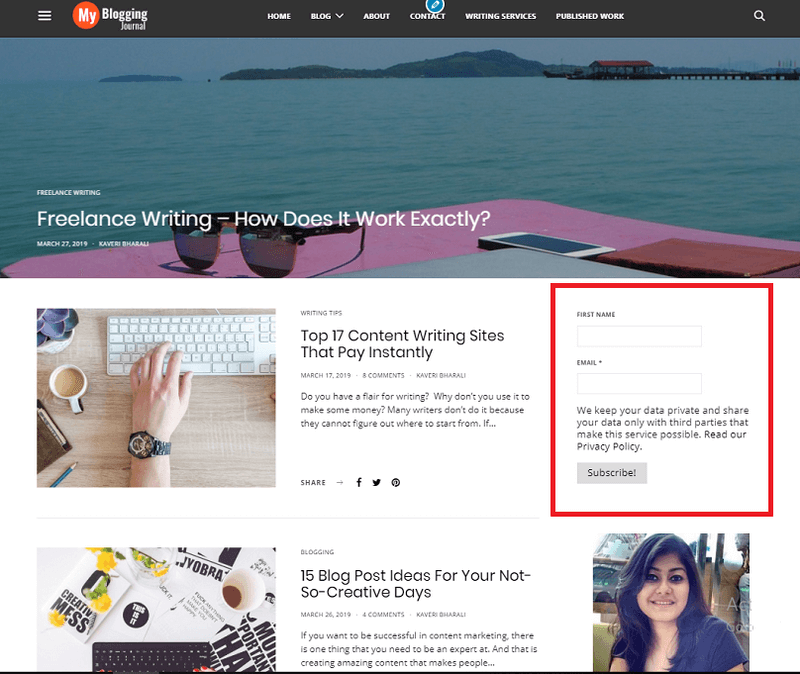
Auswählen und Neugestalten einer Vorlage zum Versenden einer Willkommensmail
MailPoet bietet unzählige erstaunliche Vorlagen zur Auswahl. Gehen Sie zu MailPoet > E-Mail > Neu hinzufügen. Sie haben die folgenden Optionen. Lassen Sie uns versuchen, eine Willkommens-Mail für unsere Abonnenten zu erstellen. Sie wählen also die Option „Willkommens-E-Mail“.
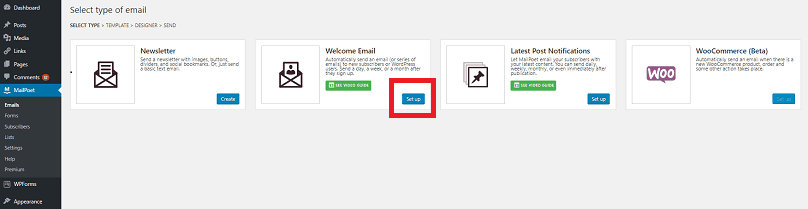
Klicken Sie auf die Option Setup und der folgende Bildschirm erscheint.
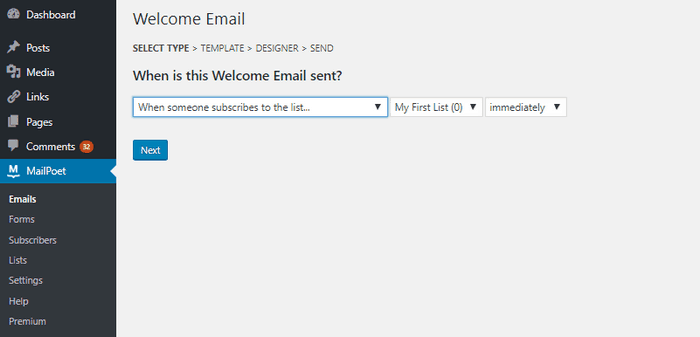
Indem Sie auf die Option „Weiter“ klicken, können Sie einen ganz neuen Bereich betreten, der mit beeindruckenden vorgefertigten Vorlagen gefüllt ist. Sie können entweder eine davon auswählen oder eine importieren, die Ihnen gefällt.
Wählen wir hier eine aus. Wählen Sie diejenige aus, die Ihnen am besten gefällt, und klicken Sie auf die Schaltfläche Auswählen. Es zeigt Ihnen ein kurzes Video, wie Sie das Formular gestalten können. Wählen Sie die Vorlage, die Ihnen am besten gefällt. Alle diese Vorlagen sind leicht anpassbar. Sie müssen nur auf den Abschnitt klicken, den Sie bearbeiten möchten, und Ihrer Kreativität freien Lauf lassen.
Speichern Sie die Vorlage. Sie können es auch exportieren, wenn Sie es auch woanders verwenden möchten. Klicken Sie nun auf die Schaltfläche Weiter.
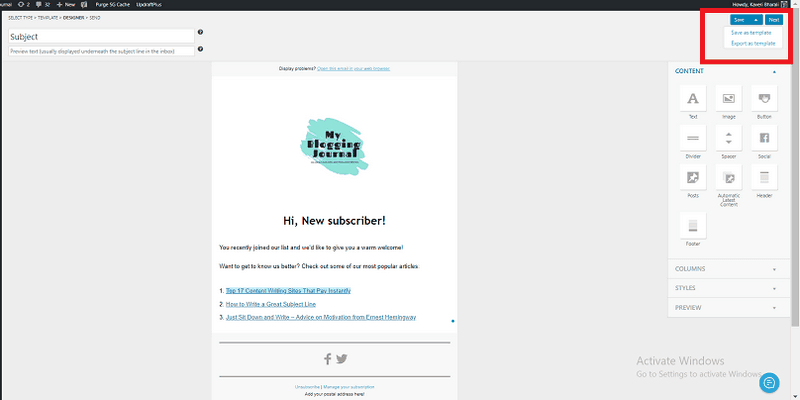
Sie werden zu einem Bildschirm weitergeleitet, auf dem Sie weitere Optionen haben. Sie können die Zeit auswählen, zu der diese E-Mail gesendet werden soll, an wen sie gesendet werden soll usw. Wenn Sie auf dem Bildschirm nach unten scrollen, sehen Sie eine Schaltfläche Aktivieren. Sobald Sie auf diese Schaltfläche klicken, beginnt Ihre E-Mail gemäß der von Ihnen vorgenommenen Einstellung zu funktionieren.
Benutzer-Feedback und MailPoet-Support-Team
Bisher haben die Leute die Funktionsweise von MailPoet geliebt. Die Tatsache, dass es bereits 100.000 aktive Installationen eingetütet hat, ist ein Beweis dafür. Mit 4,5-Sterne-Bewertungen ist das Plugin eine brillante Ergänzung des WordPress-Repositorys.
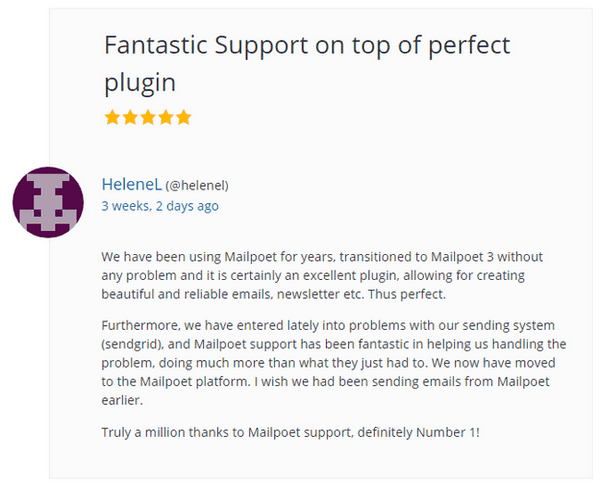
Ich hatte kein Problem mit dem Plugin. Die Dokumentation ist ziemlich gut und deckt fast alles ab. Bisher kein Supportbedarf. Aber aus seinen Bewertungen können Sie sagen, dass das Support-Team ständig hervorragende Leistungen bei der Lösung von Anfragen von Menschen zu verschiedenen Anliegen erbracht hat.
Preisgestaltung
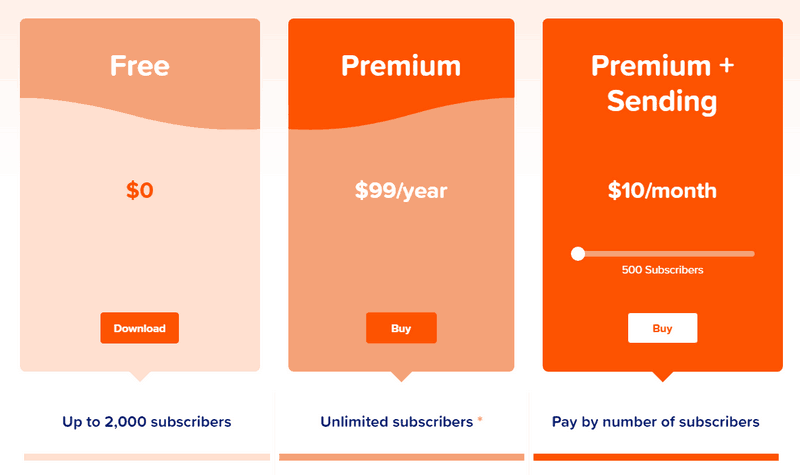
MailPoet unterliegt verschiedenen Preisplänen.
- Kostenlose Version : Sie können die kostenlose Version für bis zu 2000 Abonnenten verwenden.
- Premium : Sie können die Premium-Version für eine unbegrenzte Anzahl von Abonnenten verwenden. Es kostet 99$/Jahr.
- Premium+Sending : Dies ist ein individueller Preisplan. Sie können nach der Anzahl Ihrer Abonnenten bezahlen. Es beginnt mit 10 $ für 500 Abonnenten.
Werfen Sie einen Blick auf die Preispläne, um mehr darüber zu erfahren.
Schlussfolgern
Insgesamt sieht das Plugin gut aus. Sowohl die kostenlose Version von MailPoet als auch die Premium-Version von MailPoet. Es kann eine großartige Marketinglösung für Ihr Unternehmen sein, wenn es mit einer geeigneten Marketingstrategie verwendet wird. Ich persönlich fand es toll, wie benutzerfreundlich es ist.
Ich denke nur, dass das Team bei den vorgefertigten Vorlagen hätte besser sein können. Um ehrlich zu sein, werde ich den Vorlagen eine durchschnittliche Bewertung geben. Aber ja, wenn Sie kreativ genug sind, können Sie Ihre Fähigkeiten jederzeit unter Beweis stellen, indem Sie sie anpassen.
Ich hoffe, Ihnen hat die Bewertung gefallen. Lassen Sie uns durch Ihre Kommentare wissen, ob Sie dieses Produkt schon einmal verwendet haben. Wie ist Ihre Erfahrung? Unsere Leser würden auf jeden Fall von Ihrem Input profitieren.
